type
status
date
summary
tags
category
icon
Mac上面的有些应用支持全局快捷键,有些则不支持,例如Notion、印象笔记这类不支持全局快捷键打开,经常需要切换图标,或者使用
Command + Tab 进行切换,甚是不方便呀。本文介绍两种给App创建创建全局打开的快捷键:
- 基于Automator创建全局快捷键;
- 基于Alfred创建全局快捷键(🌟🌟🌟);
- 基于Raycast创建全局快捷键(🌟🌟🌟🌟🌟)
1.基于Automator创建
Automator支持定义一系列操作,打开引用程序只是其中一个功能小项,创建全局快捷键稍微有点费劲,主体流程为:
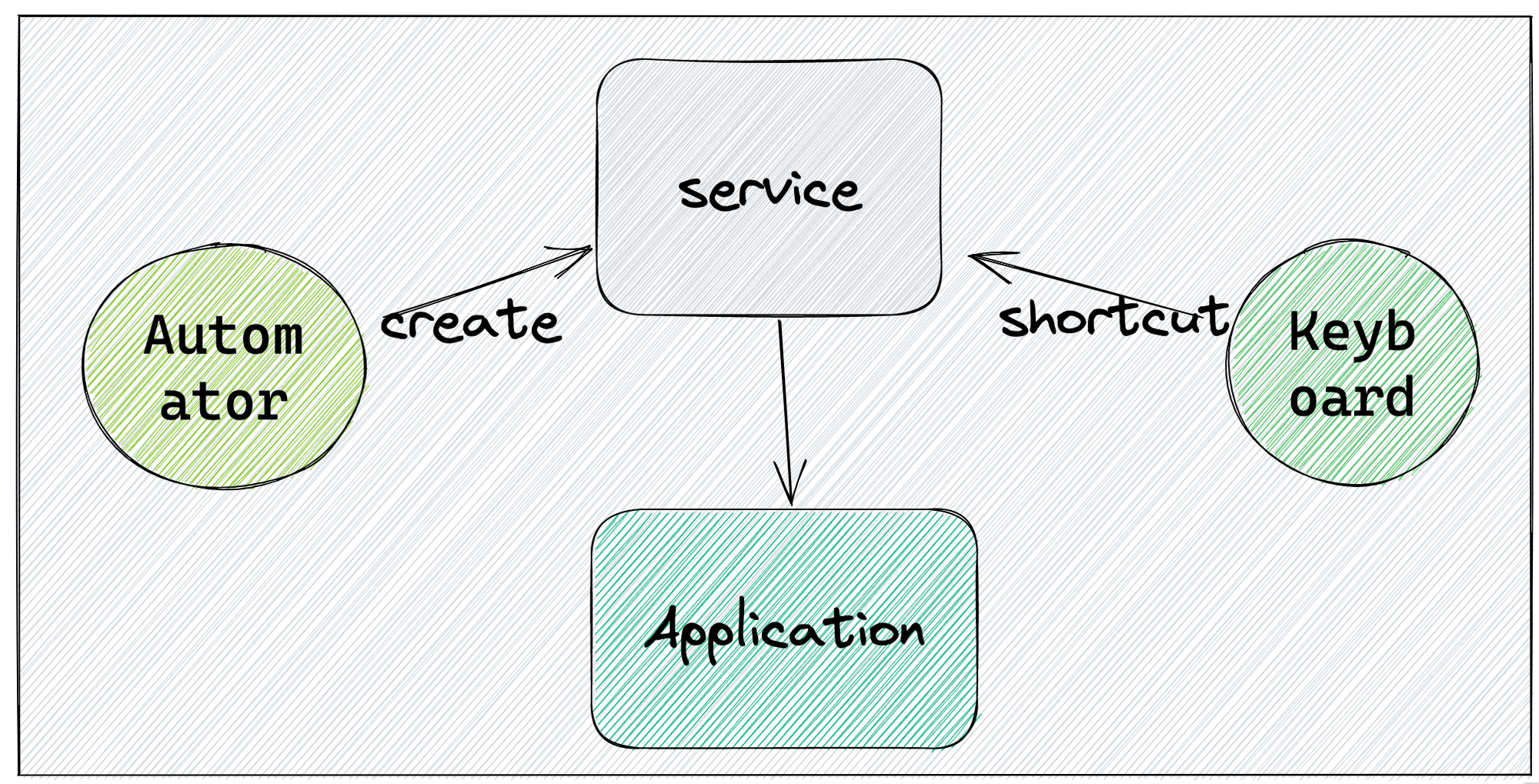
- 首先打开Automator,选择 quick action:
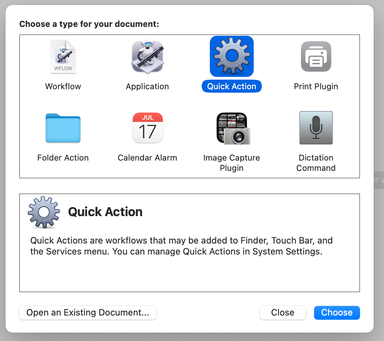
- 配置一下,然后使用
Command + S保存
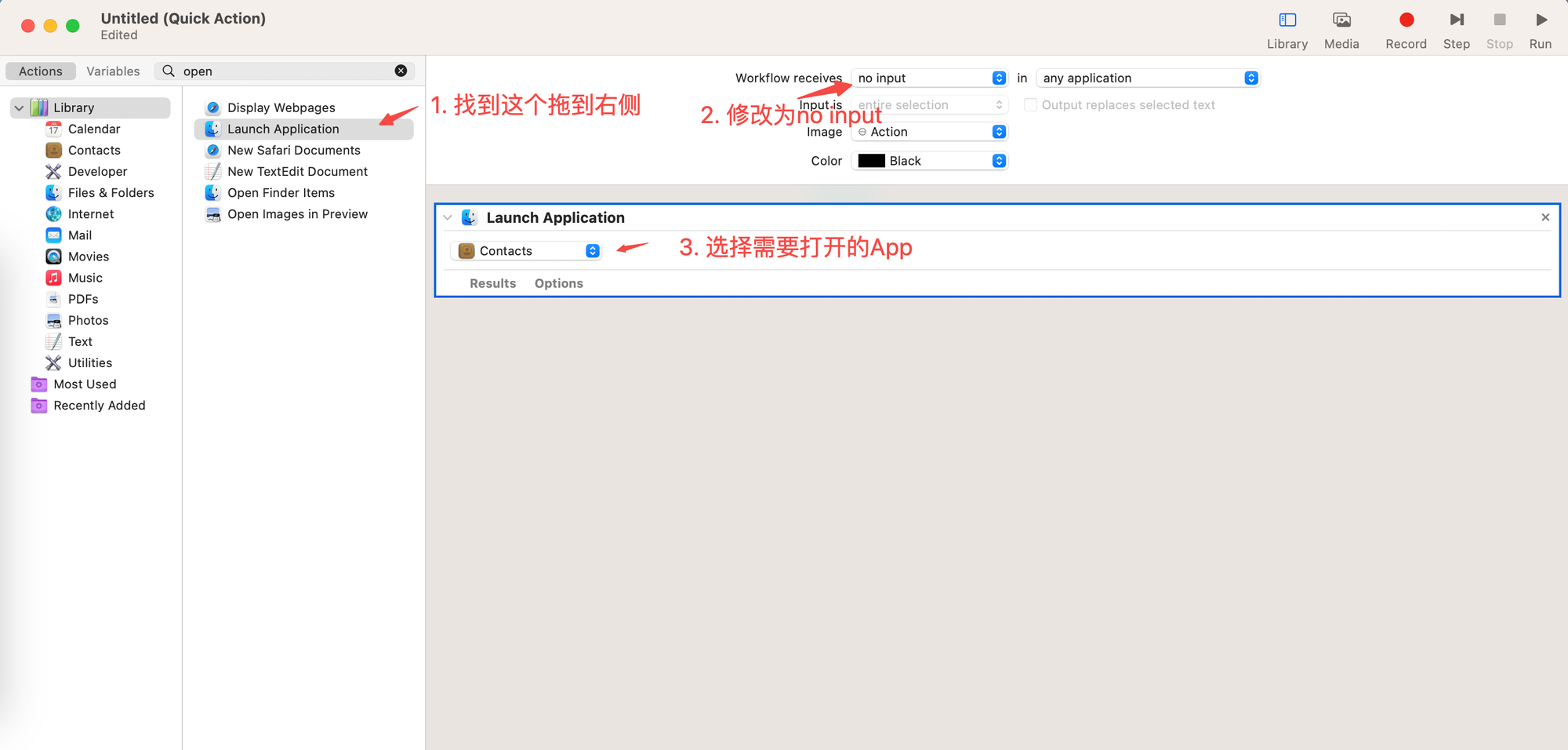
- 打开设置,找到keyboard,然后给创建这个设置快捷键:
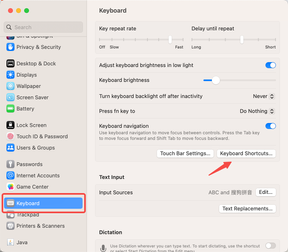
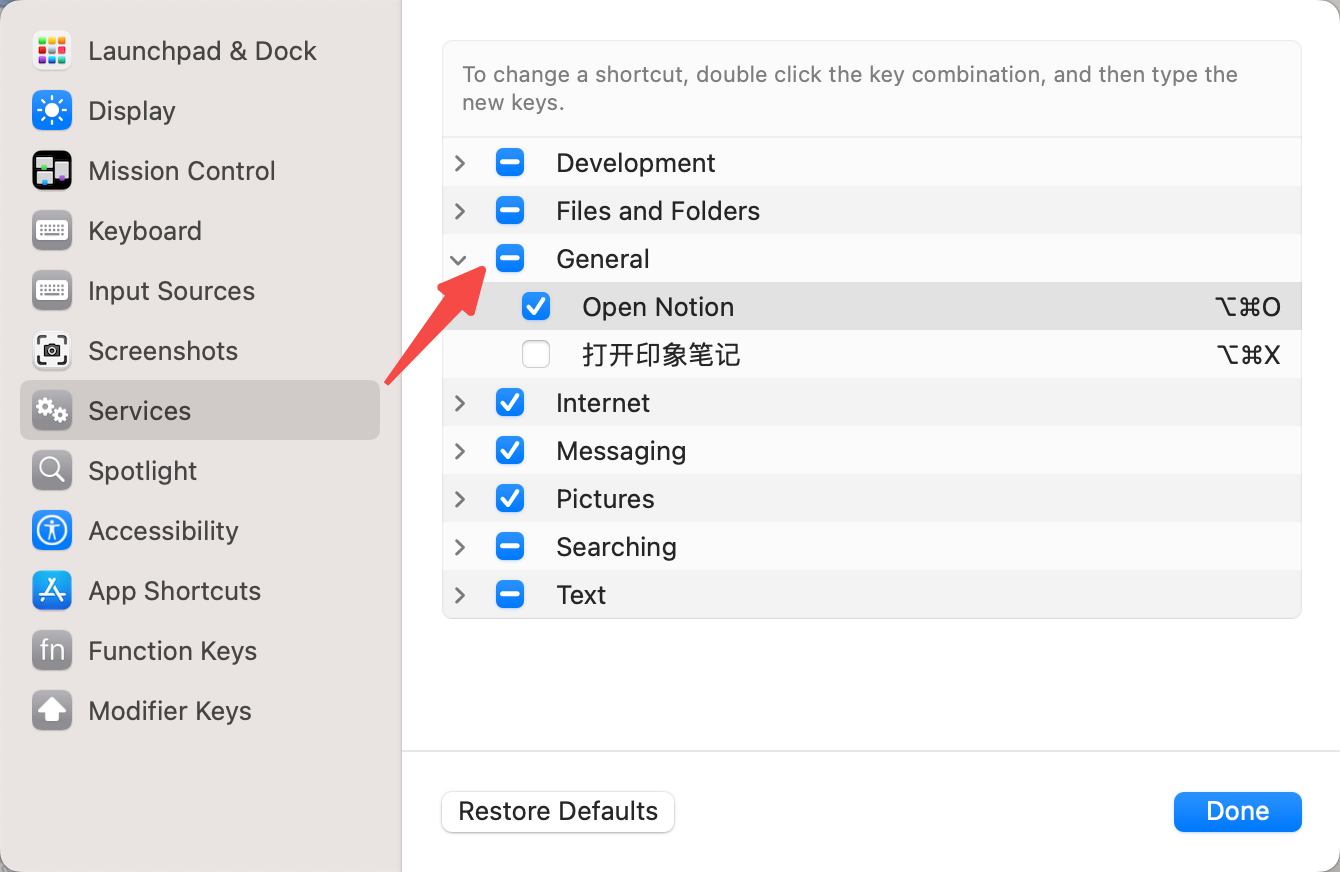
然后就可以使用新建的快捷键打开Application了,但有一个问题是,只能打开不用通过设置的快捷键隐藏,使用上面可能有点别扭,但是可以使用系统自带的快捷键
Command + H 隐藏。2.使用Alfred创建全局快捷键(🌟🌟🌟)
Alfred可谓是功能非常的强大,用习惯之后效率提升也是非常的明显,同时也支持自定义workflow,这个牛非常的牛逼了。创建快捷键用的就是这个能力,使用起来非常的简单:
- 创建一个空的workflow, 然后填一下名称:
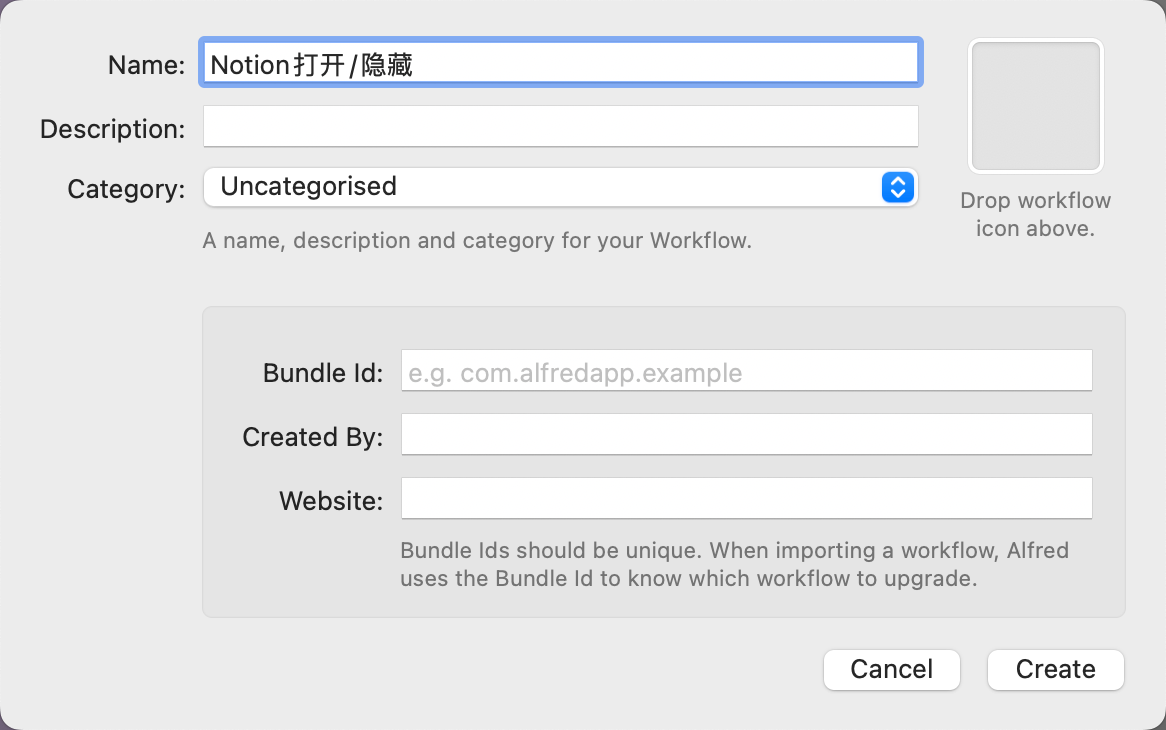
- 然后配置一下workflow,添加一个hotkey,然后添加一个Lauch App/files 的action,保存即可:
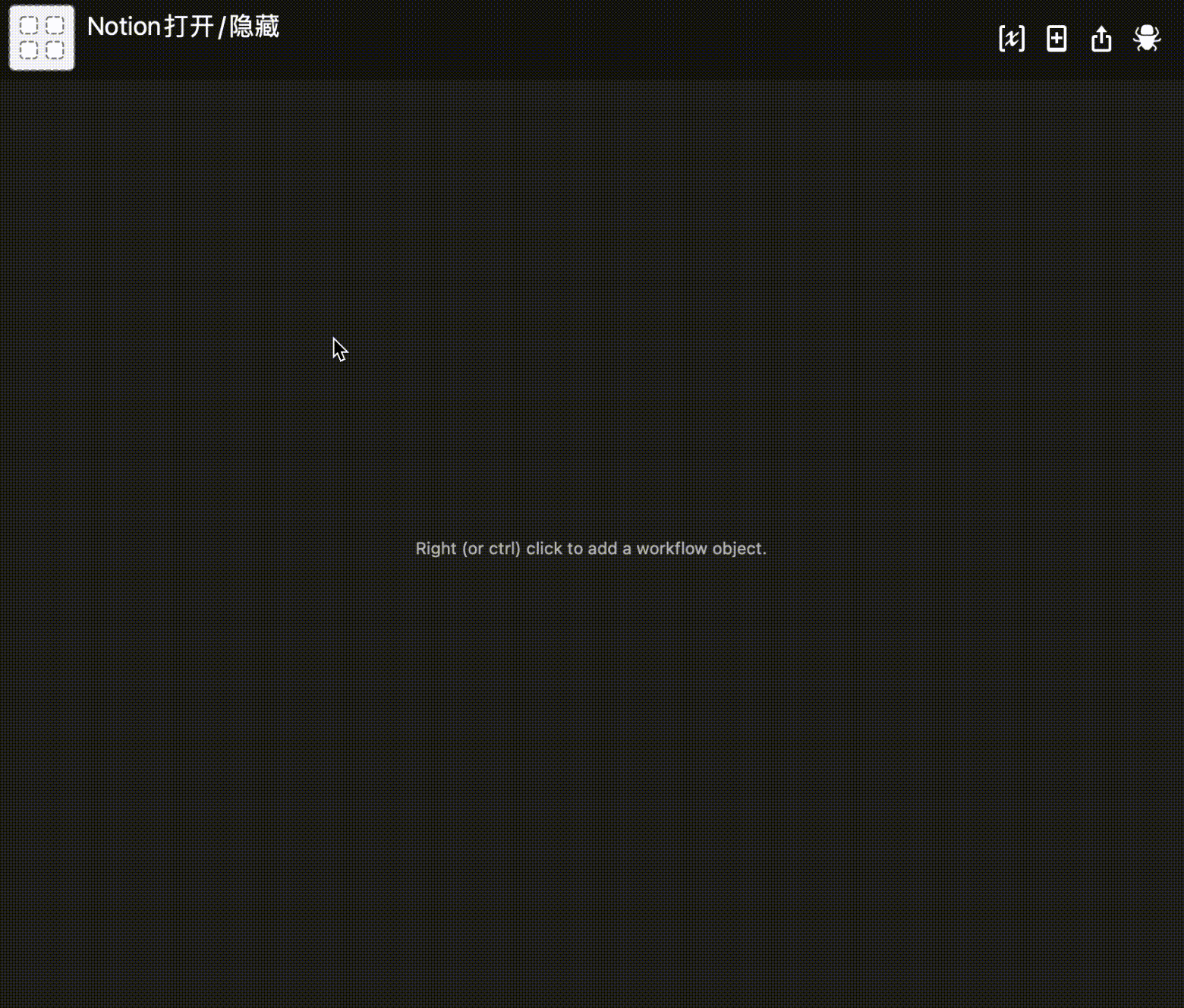
使用Alfred添加快捷键,可以设置是否控制App的显示隐藏。如果App是不可见状态,按下快捷键就是展示,反之隐藏,这个比Automator更方便很多,如果使用Alfred则推荐这种方式。
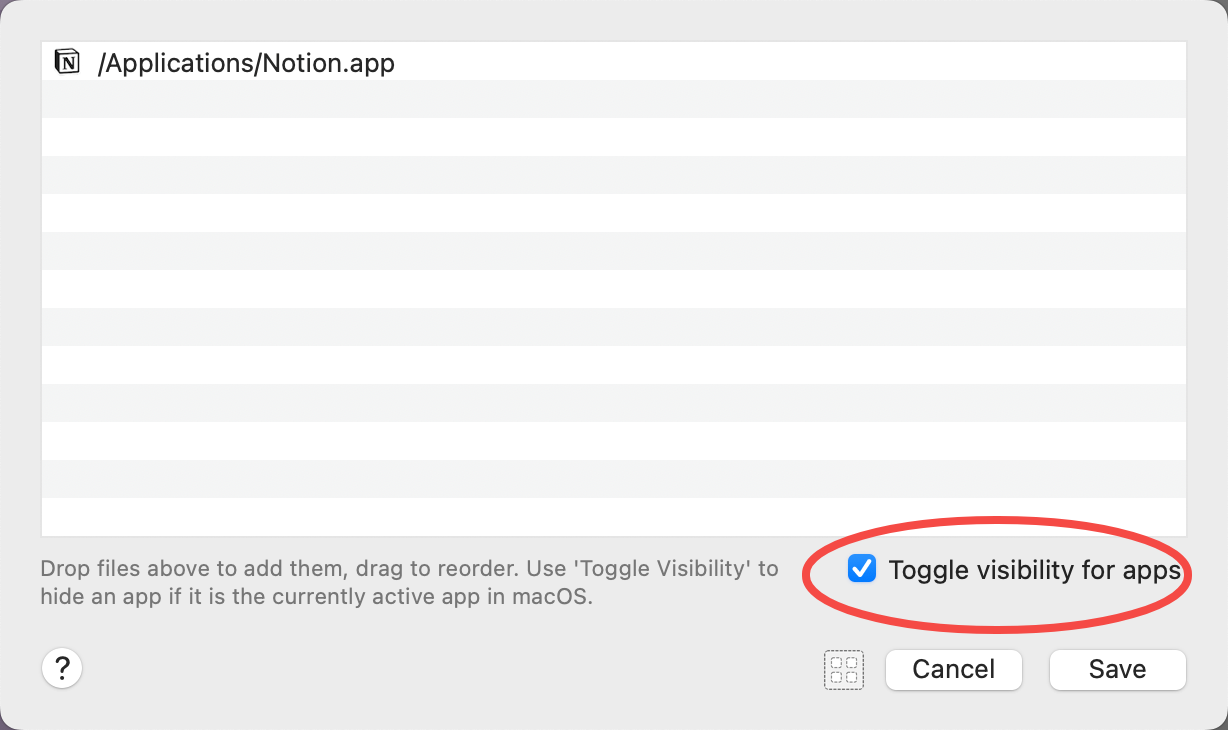
3.基于Raycast创建全局快捷键(🌟🌟🌟🌟🌟)
如果说Alfred使用方便,那RayCast创建快捷键则时原生支持的能力。和普通软件设置快捷键一样的便捷,只需要要一步:
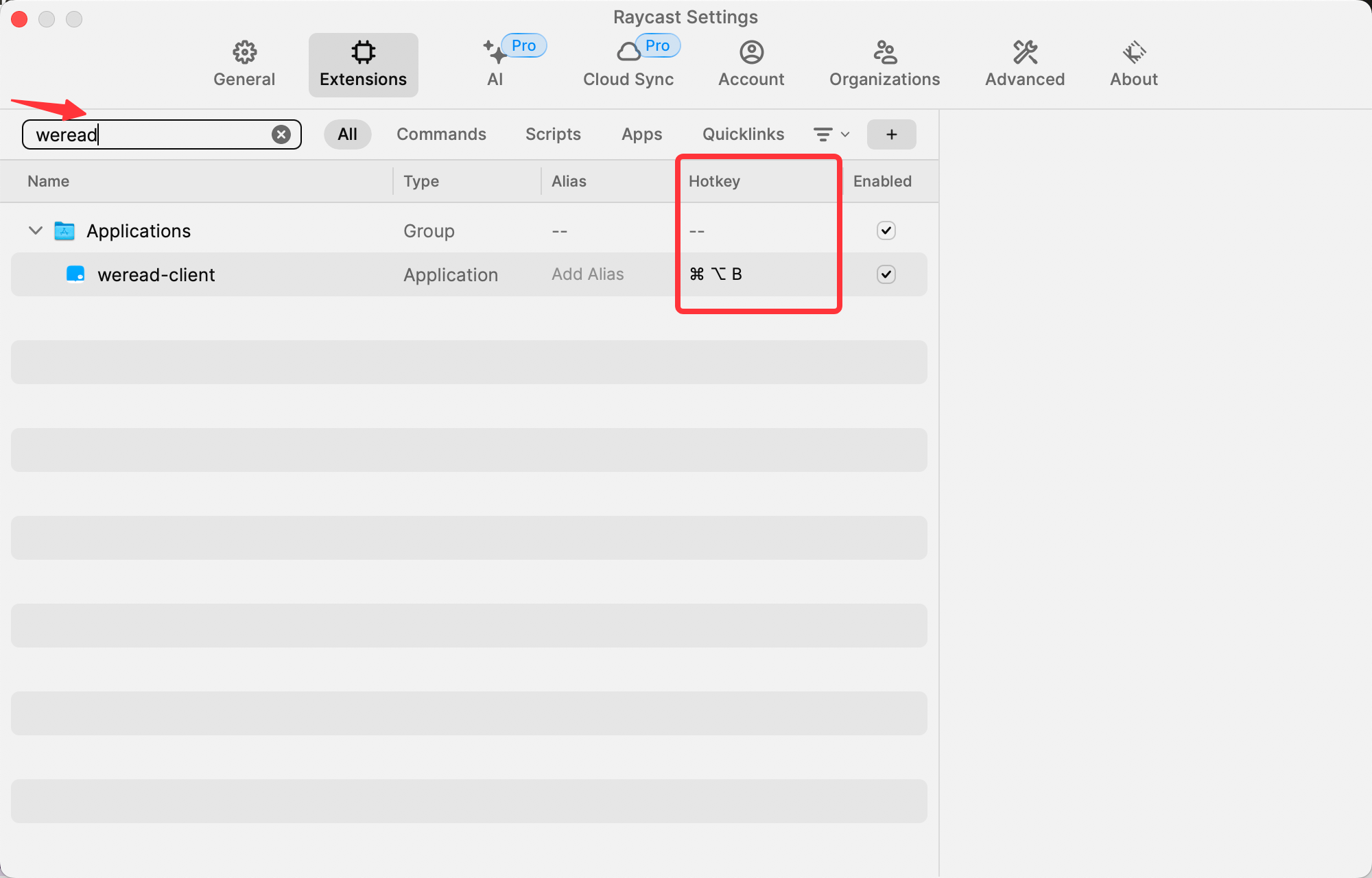
找到想要设置快捷键的软件,一键设置即可。